- Автор Abigail Brown [email protected].
- Public 2023-12-17 06:53.
- Соңғы өзгертілген 2025-06-01 07:17.
Не білу керек
- Мәтіндік файлда тек мәтін бар (суреттер сияқты басқа мазмұнмен салыстырғанда).
- Блокнот немесе TextEdit сияқты кез келген мәтін өңдегішімен біреуін ашыңыз.
- Блокнот++ және ұқсас құралдар арқылы басқа мәтіндік форматтарға түрлендіру.
Бұл мақала мәтіндік файлдың не екенін және оны ашу немесе басқа пішімге түрлендіру жолын сипаттайды.
Мәтіндік файл дегеніміз не?
Мәтіндік файл - бұл мәтіні бар файл, бірақ бұл туралы ойланудың бірнеше жолы бар, сондықтан оны аша алатын немесе түрлендіретін бағдарламамен жұмыс жасамас бұрын мәтіндік құжаттың түрін білу маңызды.
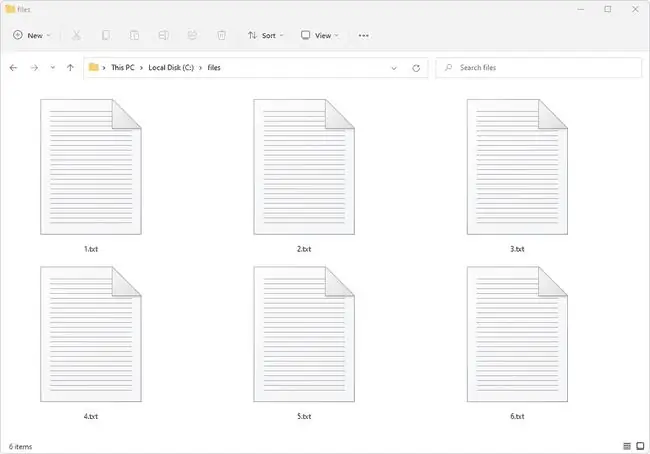
Кейбір мәтіндік файлдар. TXT файл кеңейтімін пайдаланады және ешбір кескінді қамтымайды. Басқалары суреттерді де, мәтінді де қамтуы мүмкін, бірақ бәрібір мәтіндік файл деп аталады немесе тіпті "txt файлы" ретінде қысқартылған, бұл шатасуы мүмкін.
Мәтіндік файлдардың түрлері
Жалпы мағынада мәтіндік файл тек мәтіні бар және кескіндер мен басқа мәтіндік емес таңбалар жоқ кез келген файлды білдіреді. Олар кейде TXT файл кеңейтімін пайдаланады, бірақ міндетті түрде қажет емес. Мысалы, мәтінді қамтитын эссе болып табылатын Word құжаты DOCX файл пішімінде болуы мүмкін, бірақ әлі де мәтіндік файл деп аталады.
Мәтіндік файлдың басқа түрі - "қарапайым мәтін" файлы. Бұл нөлдік пішімдеуді қамтитын файл (RTF файлдарынан айырмашылығы), бұл ешнәрсе қалың, көлбеу, асты сызылған, боялған, арнайы қаріпті пайдаланатын және т.б. болмайтынын білдіреді. Қарапайым мәтіндік файл пішімдерінің бірнеше мысалдары мына файл кеңейтімдерімен аяқталатындарды қамтиды: XML, REG, BAT, PLS, M3U, M3U8, SRT, IES, AIR, STP, XSPF, DIZ, SFM, ТАҚЫРЫП және TORRENT.
Әрине,. TXT кеңейтімі бар файлдар да мәтіндік файлдар болып табылады және әдетте кез келген мәтін өңдегішімен оңай ашылатын немесе қарапайым сценариймен жазылатын нәрселерді сақтау үшін пайдаланылады. Мысалдар бір нәрсені пайдалану жолына қатысты қадамдық нұсқауларды, уақытша ақпаратты сақтайтын орынды немесе бағдарлама жасаған журналдарды (бірақ олар әдетте LOG файлында сақталады) сақтауды қамтуы мүмкін.
"Ашық мәтін" немесе анық мәтіндік файлдар "қарапайым мәтін" файлдарынан (бос орын бар) ерекшеленеді. Егер файлды сақтау шифрлауы немесе файлды тасымалдау шифрлауы пайдаланылмаса, деректер ашық мәтінде бар деп айтуға болады немесе ашық мәтін арқылы тасымалданады. Бұл электрондық пошталар, хабарлар, кәдімгі мәтіндік файлдар, құпия сөздер және т.б. болсын, қорғалуы қажет, бірақ қорғалмаған кез келген нәрсеге қолданылуы мүмкін, бірақ ол әдетте криптографияға қатысты қолданылады.
Мәтіндік файлды ашу әдісі
Барлық мәтіндік редакторлар кез келген мәтіндік файлды аша алуы керек, әсіресе арнайы пішімдеу қолданылмаса. Мысалы, TXT файлдарын Windows жүйесіндегі кірістірілген Блокнот бағдарламасымен файлды тінтуірдің оң жақ түймешігімен басып, Edit пәрменін таңдау арқылы ашуға болады. Mac жүйесіндегі TextEdit үшін ұқсас.
Кез келген мәтіндік файлды аша алатын тағы бір тегін бағдарлама - Notepad++. Орнатылғаннан кейін файлды тінтуірдің оң жақ түймешігімен басып, Блокнот көмегімен өңдеу++ пәрменін таңдауға болады.
Веб-браузерлер мен мобильді құрылғылардың көпшілігі мәтіндік файлдарды да аша алады. Дегенмен, олардың көпшілігі мәтіндік файлдарды сіз қолданатын әртүрлі кеңейтімдерді пайдаланып жүктеуге арналмағандықтан, файлды оқу үшін сол қолданбаларды пайдаланғыңыз келсе, алдымен файл кеңейтімінің атын. TXT деп өзгерту қажет болуы мүмкін.
Кейбір басқа мәтіндік редакторлар мен көрушілерге Microsoft Word, TextPad, Notepad2, Geany және Microsoft WordPad кіреді.
MacOS жүйесіне арналған қосымша мәтіндік редакторларға BBEdit және TextMate кіреді. Linux пайдаланушылары сонымен қатар Leafpad, gedit және KWrite қолданбаларын қолдана алады.
Кез келген файлды мәтіндік құжат ретінде ашу
Бұл жерде түсіну керек тағы бір нәрсе, кез келген файлды мәтіндік құжат ретінде ашуға болады, тіпті оның құрамында оқылатын мәтін болмаса да. Мұны істеу оның шын мәнінде қандай файл пішімінде екенін білмесеңіз, мысалы, файл кеңейтімі жоқ болса немесе ол дұрыс емес файл кеңейтімімен анықталған деп ойласаңыз пайдалы болады.
Мысалы, MP3 аудио файлын Notepad++ сияқты мәтіндік өңдегішке қосу арқылы мәтіндік файл ретінде ашуға болады. MP3 файлын бұлай ойната алмайсыз, бірақ оның неден тұратынын мәтіндік пішінде көруге болады, өйткені мәтіндік редактор деректерді тек мәтін ретінде көрсете алады.
Әсіресе MP3 файлдарында ең бірінші жолда ID3 болуы керек, бұл оның орындаушы, альбом, трек нөмірі, т.б. сияқты ақпаратты сақтай алатын метадеректер контейнері екенін көрсетеді.
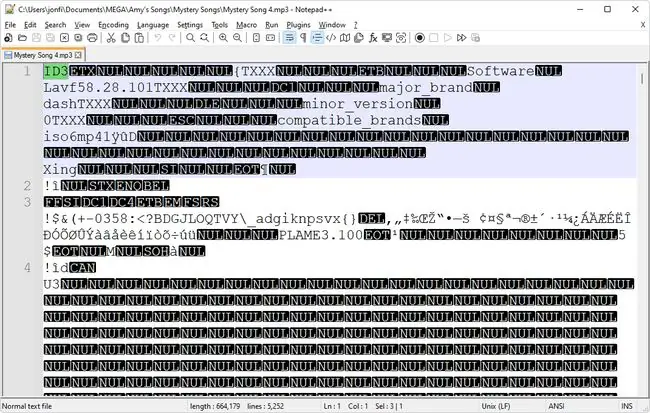
Тағы бір мысал - PDF файл пішімі; Құжаттың қалған бөлігі мүлдем оқылмайтын болса да, әрбір файл бірінші жолдағы %PDF мәтіннен басталады.
Мәтіндік файлдарды қалай түрлендіруге болады
Мәтіндік файлдарды түрлендірудің жалғыз нақты мақсаты - оларды CSV, PDF, XML, HTML, XLSX, т.б. басқа мәтінге негізделген пішімге сақтау. Мұны ең жетілдірілген мәтін өңдегіштерімен жасауға болады, бірақ қарапайымдарымен емес, олар әдетте TXT, CSV және RTF сияқты негізгі экспорттық пішімдерді ғана қолдайды.
Мысалы, жоғарыда аталған Notepad++ бағдарламасы HTML, TXT, NFO, PHP, PS, ASM, AU3, SH, BAT, SQL, TEX, VGS, сияқты файл пішімдерінің үлкен санына сақтауға қабілетті. CSS, CMD, REG, URL, HEX, VHD, PLIST, JAVA, XML және KML.
Мәтін пішіміне экспортталатын басқа бағдарламалар әдетте TXT, RTF, CSV және XML сияқты бірнеше түрлі түрге сақтауы мүмкін. Сондықтан жаңа мәтін пішімінде болуы үшін белгілі бір бағдарламадағы файл қажет болса, бастапқы мәтіндік файлды жасаған қолданбаға оралып, оны басқа нәрсеге экспорттаңыз.
Айтылғанның бәрі мәтін қарапайым мәтін болғанша мәтін болып табылады, сондықтан файлдың атын өзгерту, бір кеңейтімді екіншісіне ауыстыру ғана файлды «түрлендіру» үшін қажет болуы мүмкін.
Әртүрлі мәтіндік файлдармен жұмыс істейтін кейбір қосымша файл түрлендіргіштері үшін Құжатты түрлендіретін тегін бағдарламалық құрал бағдарламаларының тізімін қараңыз.
Файлды әлі аша алмайсыз ба?
Файлды ашқанда шатасқан мәтінді көріп тұрсыз ба? Мүмкін оның көпшілігі немесе барлығы мүлдем оқылмайды. Мұның ең ықтимал себебі - файл қарапайым мәтін емес.
Жоғарыда айтқанымыздай, кез келген файлды Notepad++ арқылы ашуға болады, бірақ MP3 мысалындағыдай, бұл файлды сол жерде пайдалануға болады дегенді білдірмейді. Егер файлыңызды мәтіндік редакторда қолданып көрсеңіз және ол сіз ойлағандай көрсетілмесе, оның қалай ашылуы керектігін қайта ойластырыңыз; ол адам оқи алатын мәтінмен түсіндірілетін файл пішімінде болмауы мүмкін.
Файлыңыздың қалай ашылатынын білмесеңіз, әртүрлі форматтармен жұмыс істейтін танымал бағдарламаларды қолданып көріңіз. Мысалы, Notepad++ файлдың мәтіндік нұсқасын көру үшін тамаша болса да, бейне немесе дыбыс деректері бар медиа файл екенін тексеру үшін файлды VLC медиа ойнатқышына сүйреп көріңіз.
ЖҚС
Android құрылғысында TXT файлдарын қалай ашуға болады?
Кейбір Android телефондары немесе планшеттерінде TXT файлдарын, сондай-ақ құжаттар мен электрондық кестелердің басқа түрлерін аша алатын кірістірілген кеңсе қолданбалары бар. Құрылғыңыздың кеңсе қолданбасы мәтіндік файлды аша алмаса, үшінші тарап Android мәтін өңдегішін қолданып көріңіз. Мысалы, Google Play Store дүкенінен Мәтін өңдегішін жүктеп алып, оны мәтіндік файлдарды ашу және оқу үшін пайдаланыңыз.
TXT файлдарын қалай жасауға болады?
Windows жүйесінде жұмыс үстеліндегі кез келген ашық орынды тінтуірдің оң жақ түймешігімен басыңыз > Жаңа > Мәтіндік құжат Mac жүйесінде Finder қолданбасын ашып, шарлаңыз TXT файлы қажет қалтаға, содан кейін Терминалды іске қосыңыз және touch MyTextFile.txt енгізіңіз. Кез келген жүйеде Microsoft Word сияқты мәтінді өңдеу қолданбасын ашуға, құжатты жасауға, содан кейін оны Қарапайым мәтін (.txt) файл ретінде сақтаңыз.
Мәтіндік файлды Excel бағдарламасына қалай түрлендіруге болады?
Excel бағдарламасында Деректер қойындысын таңдаңыз > Мәтіннен/CVS > мәтіндік файлды таңдаңыз > Импорт Содан кейін, Бөлінген тармағын таңдаңыз > бөлгішті таңдаңыз > Келесі > Жалпы46 2 Аяқтау Содан кейін деректеріңіз 1-жолдың А бағанынан басталатынына көз жеткізу үшін Бар жұмыс парағы пәрменін таңдап, Қосу «=$A$1» деп теріңіз. " далада.
Қалтаның мазмұнын тізімдейтін мәтіндік файлды қалай жасауға болады?
Windows компьютерінде пәрмен жолын ашыңыз және мәтін мазмұнын тізімдегіңіз келетін қалтаға өтіңіз. Пәрменнің шығысын файлға қайта бағыттау үшін dir > listmyfolder.txt енгізіңіз.






